Cómo actualizar controladores en Windows 11/10
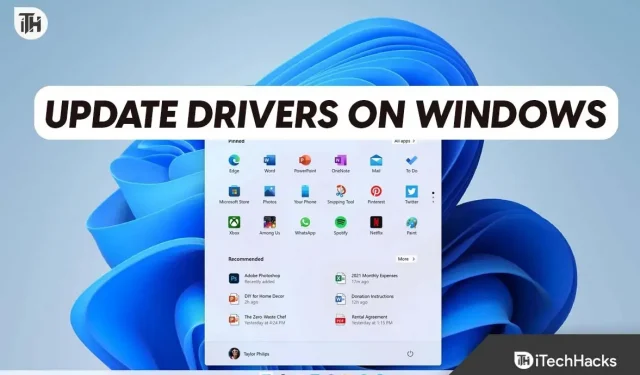
Al igual que los sistemas operativos, los controladores también son un componente importante de una PC. Las PC con Windows tienen controladores para todo el hardware, incluida la tarjeta gráfica, la tarjeta de sonido, el adaptador de red, el dispositivo bluetooth, etc. Estos controladores mejoran la funcionalidad del hardware presente en su sistema. Debe actualizar estos controladores para prolongar la vida útil de su hardware y brindar la mejor experiencia posible para su PC con Windows.
Hay varias formas de actualizar los controladores en una PC con Windows. Puede actualizar sus controladores a través de Windows Update, Device Manager o software de terceros, o descargar una actualización desde el sitio web oficial de su hardware.
Cómo actualizar controladores en Windows 11/10
Si está buscando una guía aquí para ayudarlo a actualizar los controladores en Windows 11/10, ha venido al lugar correcto.
Actualice los controladores a través del Administrador de dispositivos
Device Manager es una herramienta integrada en una PC con Windows que se puede usar para administrar el hardware conectado a la PC. Esto se puede usar para varias tareas, como reinstalar un controlador, deshabilitar un dispositivo e incluso actualizar un controlador. Para actualizar los controladores a través del Administrador de dispositivos, siga estos pasos:
- Presione las teclas Windows + X en su teclado al mismo tiempo y luego haga clic en Administrador de dispositivos en el menú que se abre.
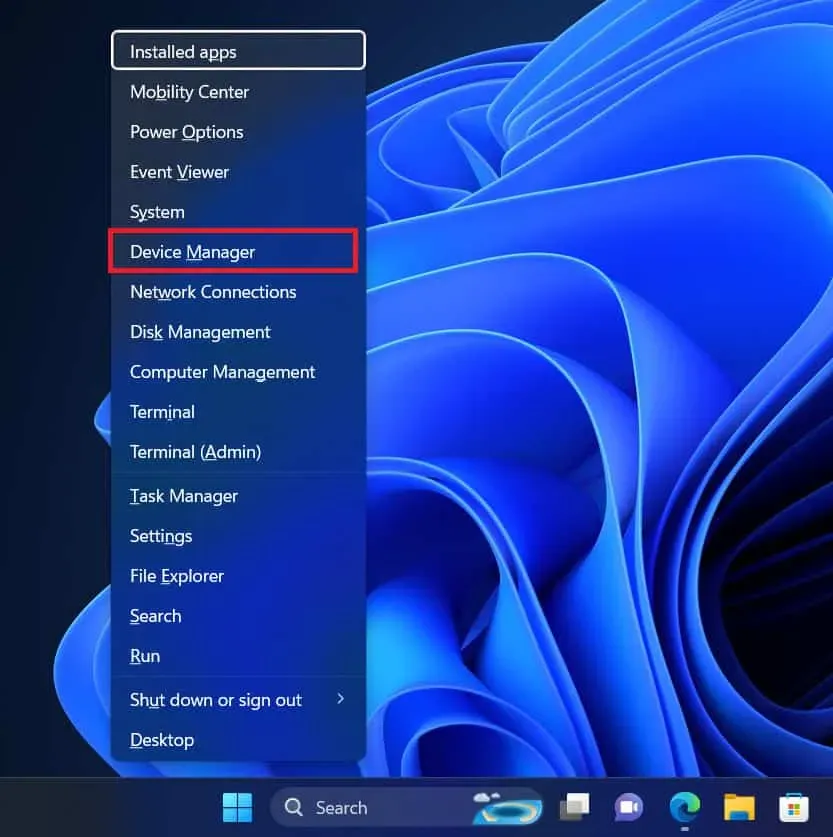
- Ahora navegue hasta el controlador del dispositivo que desea actualizar.
- Haga clic derecho en el controlador que desea actualizar y luego haga clic en Actualizar controlador .
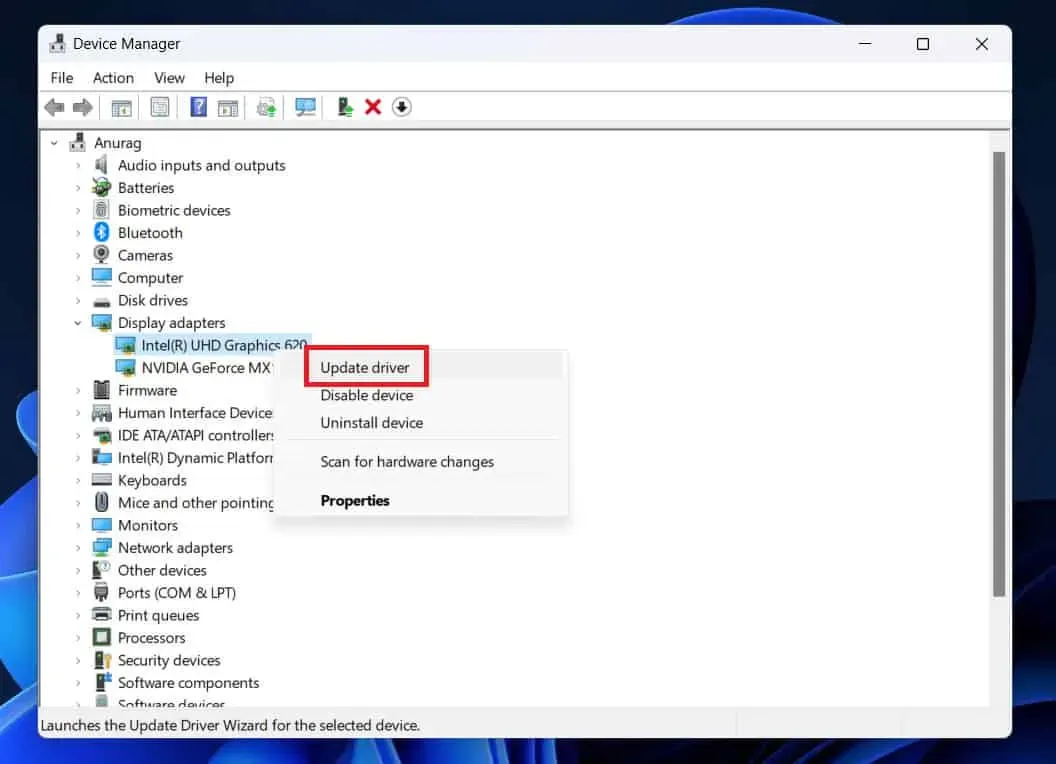
- Ahora haga clic en «Buscar controladores automáticamente» para descargar controladores de Internet.
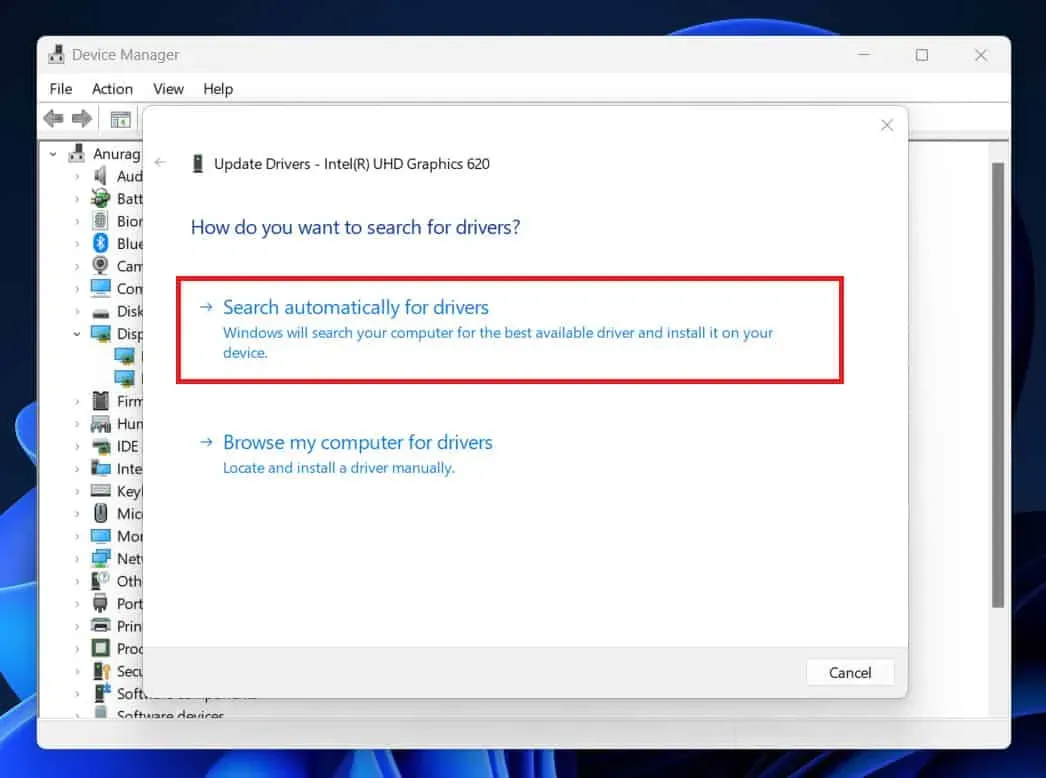
Actualice sus controladores a través de Windows Update
También puede actualizar los controladores en su PC con Windows 11 a través de Windows Update. Con Windows Update, obtiene actualizaciones acumulativas y de seguridad para su PC con Windows, así como actualizaciones de controladores. A continuación se muestran los pasos para actualizar los controladores a través de Windows Update en Windows 11 y Windows 10.
ventanas 11
- Presiona la tecla de Windows en tu teclado, luego haz clic en el ícono de Configuración en el menú Inicio .
- En el panel de configuración izquierdo, haga clic en Windows Update .
- En la sección Actualización de Windows, haga clic en el botón Buscar actualizaciones .
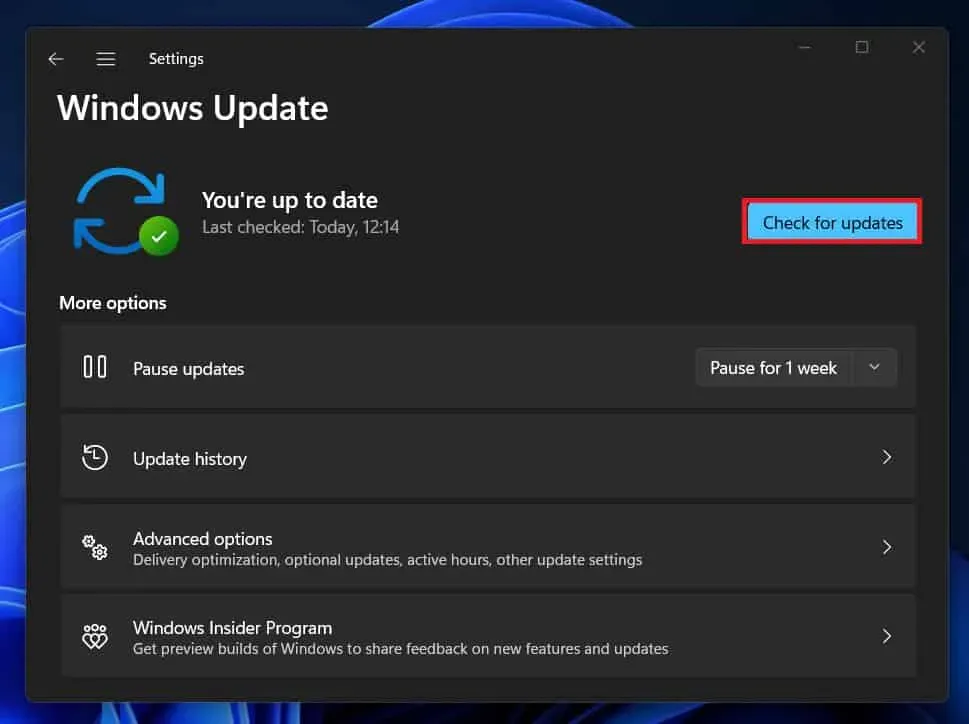
- Enumerará todas las actualizaciones, incluidas las actualizaciones de controladores disponibles.
- Instale las actualizaciones del controlador y luego reinicie su computadora para guardar los cambios.
ventanas 10
- Abra la aplicación Configuración en su PC con Windows. Puede hacerlo presionando las teclas Windows + I al mismo tiempo.
- Aquí, haz clic en la opción Actualización y seguridad .
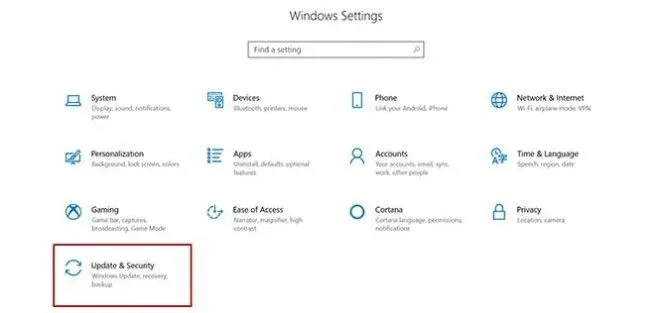
- Asegúrate de estar en la sección de Windows Update en la barra lateral izquierda.
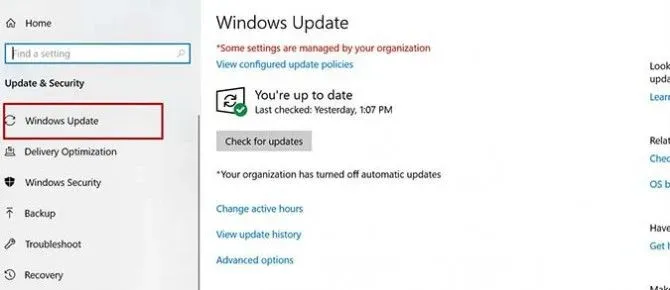
- En el lado derecho, haga clic en el botón Buscar actualizaciones .
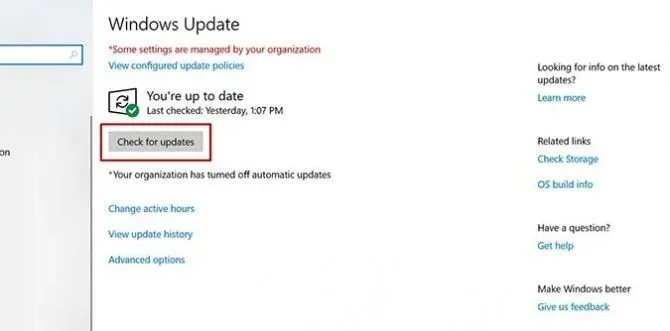
- Ahora descargue e instale todas las actualizaciones de controladores disponibles.
Actualizar controladores con software de terceros
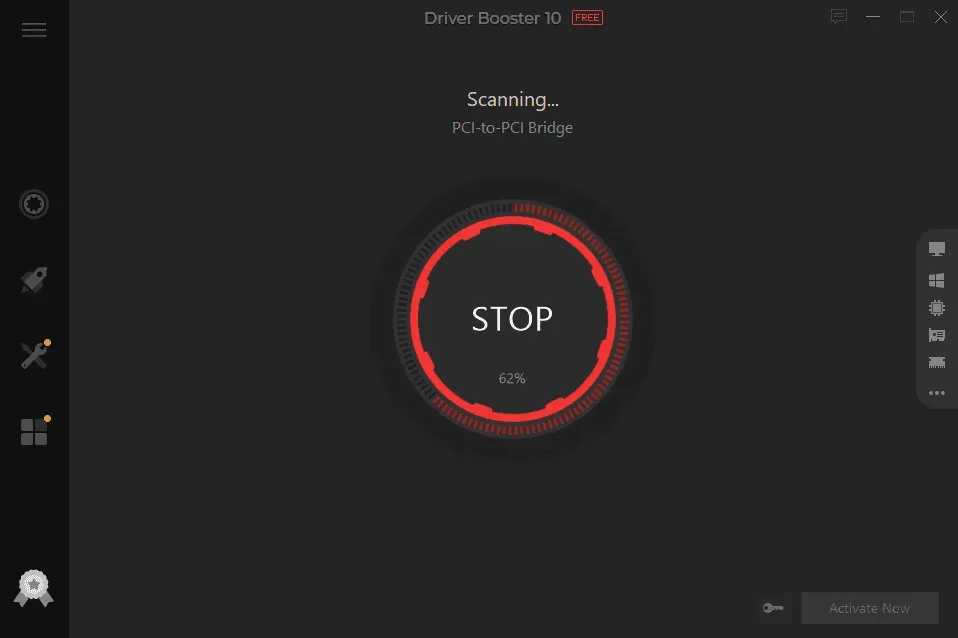
Hay varios programas de terceros disponibles para descargar actualizaciones de controladores a su computadora. Puede usar aplicaciones como DriverPack Solution y Driver Booster para actualizar los controladores en su sistema. Deberá descargar estos programas desde su sitio web oficial. Después de instalar el software, puede comenzar a escanear. El software buscará actualizaciones de controladores disponibles y luego podrá instalarlas.
Actualice los controladores a través del sitio web de hardware
Otra forma de actualizar los controladores es a través del sitio web del hardware que está utilizando. Por ejemplo, si está utilizando una tarjeta gráfica NVIDIA, puede ir a la página de descarga de NVIDIA. Allí deberá completar los detalles de su tarjeta gráfica NVIDIA y podrá descargar el controlador para su tarjeta gráfica. Del mismo modo, puede descargar actualizaciones de controladores para todo el hardware que usa en su PC, pero debe conocer el fabricante del hardware y el nombre del modelo.
Si tiene una computadora portátil, entonces el trabajo se vuelve más fácil. En una PC, tendrá que visitar el sitio web de cada hardware individualmente y descargar las actualizaciones de los controladores desde allí. En el caso de una computadora portátil, puede ir al sitio web del fabricante de su computadora portátil y visitar la página de su modelo. Tendrá la opción de descargar los controladores aquí. Puede descargar e instalar todos los controladores disponibles para su computadora portátil.
Conclusión
Estas fueron todas las formas de actualizar los controladores en Windows 11 y Windows 10. Actualizar sus controladores a la última versión es imprescindible para una experiencia más fluida en su PC con Windows, y si no sabe cómo hacerlo, siga los pasos arriba. este artículo debería ayudarte con eso.



Deja una respuesta